windows7 画面をキャプチャ(写真)を撮る方法
2012/07/06
windows7で画面をキャプチャ(写真)を撮る方法
ここで、紹介する方法ですが、
まさに今!!表示している画面を写真撮ることです。
しかも、ボタン一つで!
windows7 に標準で備え付けられている snipping toolというのもありますが、
一度マウスで選択してからの選択になるので、ひと手間余分です。
し、ちょっと使いづらいところがありましたので、なにか変りにないかな?
と探しましたら、ありますね。(・∀・)b
で、見つけたのがフリーのもので、WinShotと呼ばれるものです。
>>製作者ページ
更新が2008年で止まっているので、今はもっといいのがあると思いますが
とりあえず設定も簡単でしたし、使い始めたばかりなので
また、何か不憫を感じたり、何かあれば記事をアップしますね。
というわけで、使い方です。
1. 「WinShot」を起動。デスクトップにあるショートカットアイコンをダブルクリックで起動。
起動してもなにも起こってないように見えますが、ちゃんと右下のタスクバーに起動しています。(ア◎ターのパクリかな。。。)
![]()
2. 表示されてる「WinShot」のアイコンの上で右クリック。
「環境設定」をクリックして設定ウィンドウを表示。
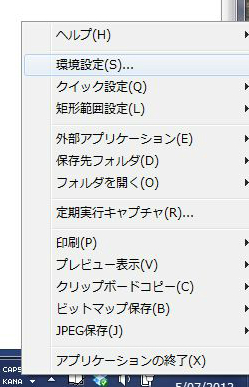
3. 環境設定
【設定の手順】
①「ホット・キータブ」をクリック。
②「JPEGで保存(デスクトップ)」項目をクリック。
③「Print Screen」にチェックマークを入れる。もしくは、ご自分で指定してもOKです。
私の場合shift+sなんてのにしました。お好みでどうぞ。
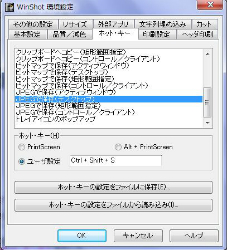
4. 環境背一定
【設定の手順】
①「基本設定」タブをクリック。
②デフォルトでは「C:\Program Files\WinShot」にスクリーンショットが保存されるようになっていますが、「追加」ボタンをクリックして、任意のフォルダに保存させることも可能です!保存させたいフォルダを選んでください。そのままでも大丈夫です。
③「OK」をクリック。

5. 最後に、マウスカーソルをキャプチャ(撮影)するかしないかを設定します。
常駐しているWinShotのアイコンの上で右クリックし、「クイック設定」にカーソルを合わせると横に新たにメニューが表示されます。
マウスカーソルをキャプチャしたくない場合は、「マウスカーソルキャプチャを有効にする」のチェックマークをはずしておきましょう。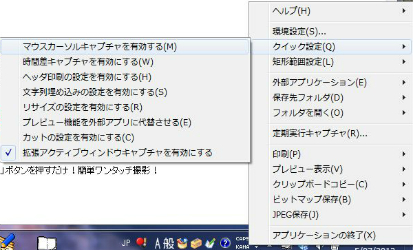
完成
Σd(ゝ∀・) おつかれさまっ!!
PR
PR
関連記事
-
-
エクセル 使い方 空白行のみ、削除
まずは、全体選択。 不要な行も含め選択!多いきって全体選択でもOK …
-
-
excel(エクセル)合計の出し方
合計を表示したいセルをクリック。 メニューのΣのマークのsumをク …
-

-
OpenOffice ハイパーリンクを簡単に解除する方法
やり方はとっても簡単(・∀・)b 1、まずは、URLを貼る。 当然ハイパーリンク …
-
-
エクセル 使い方 不要な文字のみ削除
エクセルで色々作ったあとに、気づいたのですが、、 美しくない。。。 …
-
-
excel (エクセル)で1から順に数字を表示する方法
excel (エクセル)で1から順に数字を表示する方法です。 1. 好きなセルに …
-
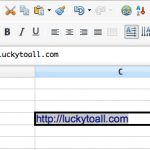
-
open officeでハイパーリンクを簡単に解除させる方法
openofficeを使っていて不満は勝手にハイーパーリンク設定がオンになり ボ …
- PREV
- excel (エクセル)で1から順に数字を表示する方法
- NEXT
- excel(エクセル)合計の出し方
